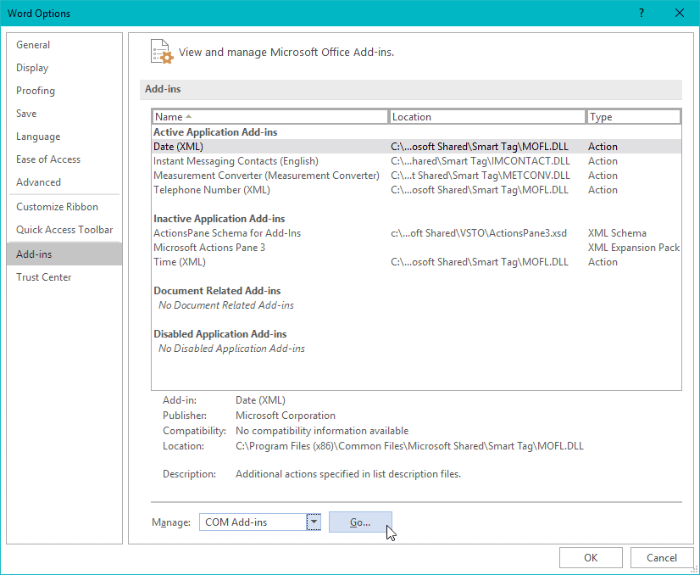Tudjuk, hogy egy Windows-frissítés tönkreteheti a számítógépére telepített programok egy részét, de a Microsoft saját programjának működési problémái az utolsó dolog, amire gondolnánk. Egyes felhasználóknál azonban a Windows 10 1809-es verziójának frissítése miatt a Microsoft Word nem működik megfelelően.
Tudjuk, hogy egy Windows-frissítés tönkreteheti a számítógépére telepített programok egy részét, de a Microsoft saját programjának működési problémái az utolsó dolog, amire gondolnánk. Egyes felhasználóknál azonban a Windows 10 1809-es verziójának frissítése miatt a Microsoft Word nem működik megfelelően.
A Microsoft Word állítólag nem menti a fájlokat a Windows 10 2018. októberi frissítésében. A szoftver megnyitja a Word dokumentumfájlokat, és lehetővé teszi a felhasználók számára a szerkesztést és a módosításokat, de a Mentés gombra kattintva vagy a „Ctrl + S” billentyűparancs használatával semmi sem történik.
A probléma a Microsoft Office 2013-as, 2016-os és 2019-es verziójában jelen van. A Microsoft közösségi fórumai tele vannak a problémával kapcsolatos felhasználói panaszokkal. Szerencsére a Whg1337 felhasználó javasolta ideiglenes javítás és úgy tűnik, működik.
Hogyan lehet javítani a Microsoft Word fájlokat nem mentő problémáját
A Windows 10 1809-es verziójában a Microsoft Word nem menti fájljait úgy javíthatja ki, hogy eltávolítja a COM-bővítményeket a szoftverből.
- Futtassa a Microsoft Word programot rendszergazdaként
Keresse meg a Microsoft Word kifejezést a Start menüben, kattintson a jobb gombbal a programra, és válassza ki "Futtatás rendszergazdaként".
- Lépjen a Fájl » Beállítások » Bővítmények menüpontra
A Microsoft Wordben lépjen a Fájl » Beállítások » Bővítmények menüpontra, majd alul kattintson a „GO” gombra a „Manage: COM-bővítmények” mellett.
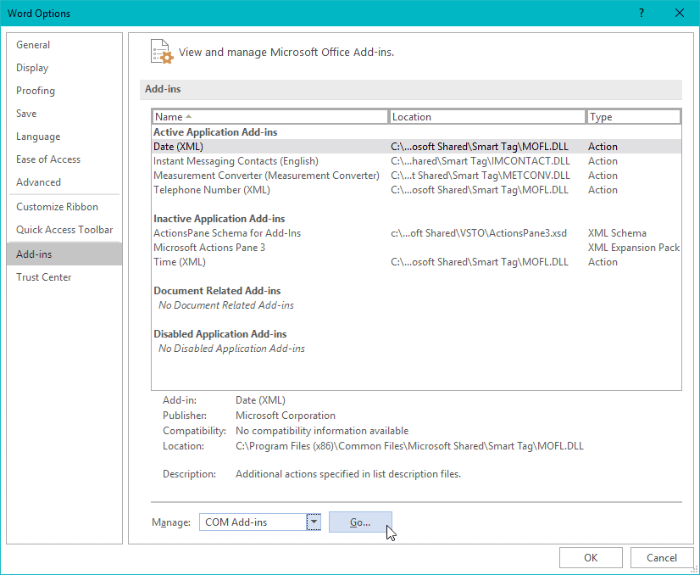
- Távolítsa el az összes COM-bővítményt
Válassza ki és távolítsa el az összes bővítményt a COM-bővítmények ablakból, majd nyomja meg az OK gombot.
- Indítsa újra a Microsoft Word programot
Lépjen ki, majd nyissa meg újra a Microsoft Word alkalmazást, majd próbáljon meg szerkeszteni és menteni egy dokumentumfájlt a szoftverben. Működnie kell.